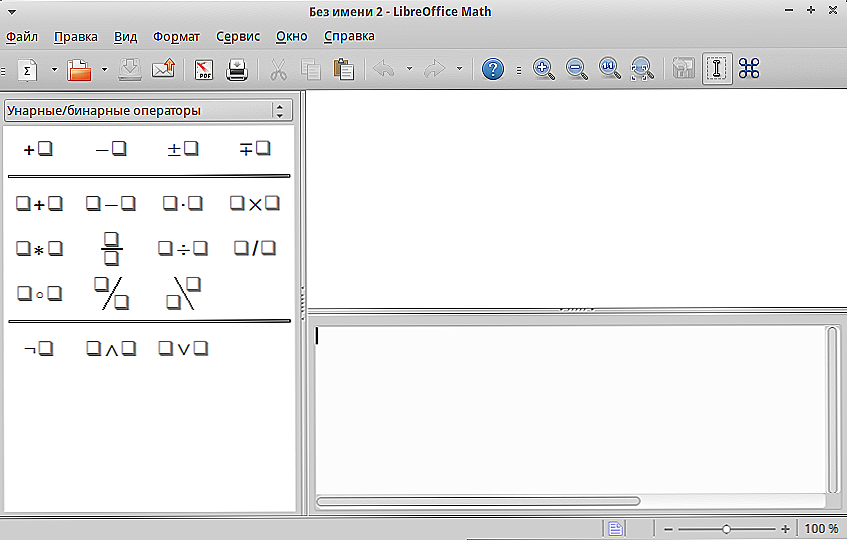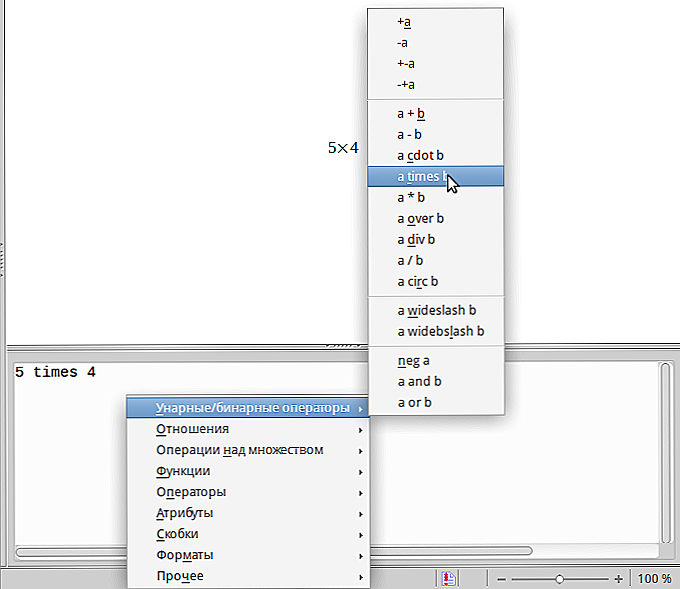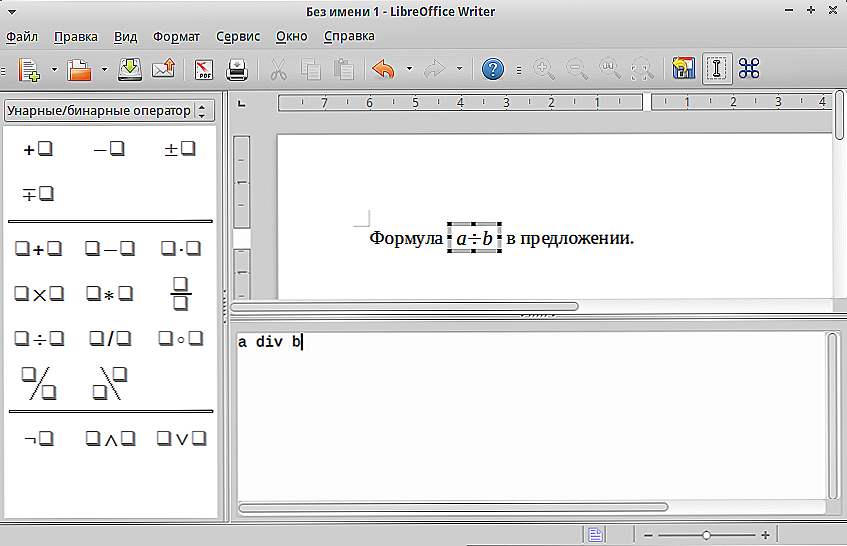LibreOffice je besplatan uredski paket koji uključuje slične alate za MS Office za rad s tekstom, formulama, bazama podataka, grafikom i prezentacijama. Math alat koristi se za izradu i uređivanje formula, a Calc program se koristi za rad s proračunskim tablicama. Svi su alati međusobno povezani i integrirani u uobičajeno softversko okruženje.

Možete umetnuti formule u urednik LibreOffice Writer, kao i ispraviti u matematici i izračunati u Calc. Matematika se može koristiti samostalno ili se poziva u drugi programski paket. U Writeru, formula je umetnuta kao zasebni objekt. Namijenjen je samo za snimanje, a računalne operacije provode se u Calc.
Koristite matematiku
Formulu možete izraditi kao zaseban dokument:
- Idite na početni centar i odaberite Matematika.
- U otvorenom LibreOfficeu idite na izbornik Datoteka, odaberite "Novo", "Formula".
- Nakon ovih postupaka pojavit će se prozor za uređivanje. Sastoji se od 3 dijela: alatne trake, prozora pregleda i naredbenog prozora za korištenje markupnog koda.
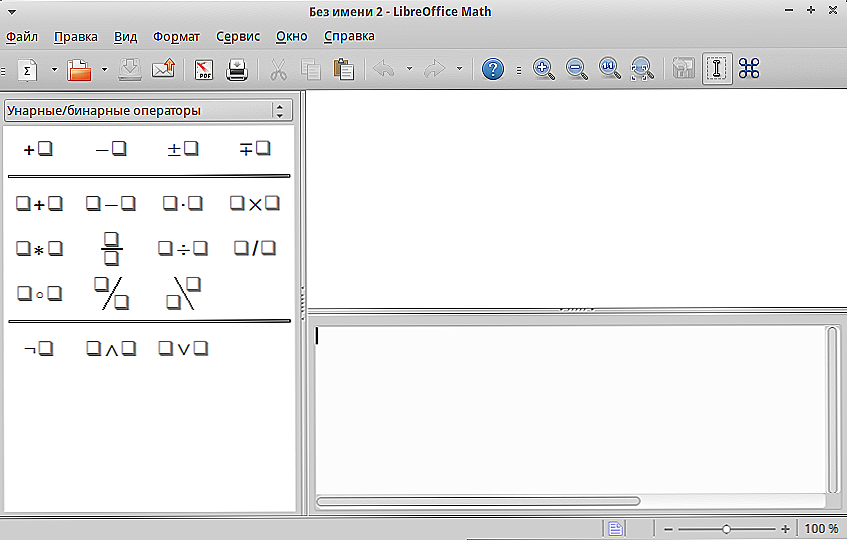
LibreOffice Math Editor
Simboli i izrazi odgovaraju posebnim naredbama. Na primjer, ako unesete kôd% alpha u prozoru, slovo α grčke abecede bit će prikazan u tekstu.A ako između prvog znaka izraza i imena stavite znak "i", tada će biti pisano u kurzivu. Možete saznati sve kodove ili možete koristiti alate za automatizaciju predložene u uslužnom programu.
Formule se mogu umetnuti u tekst na sljedeće načine:
- Korištenje ploče osnovnih elemenata. U gornjem dijelu su kategorije. I ovisno o odabranoj grupi, skup znakova se mijenja.
- Pozivanje kontekstnog izbornika. Desnom tipkom miša kliknite područje označnog koda i na izborniku koji će se prikazati, bit će vam ponuđeni fragmenti izraza koje možete upotrijebiti.
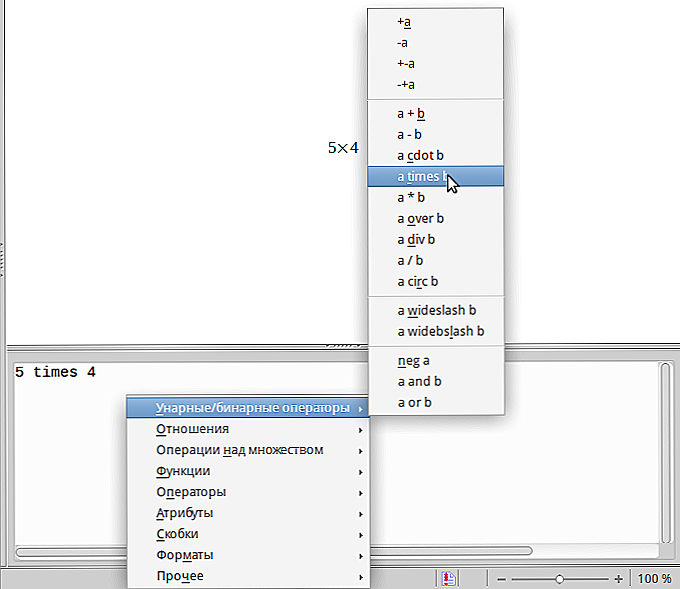
Kontekstni izbornik u LibreOfficeu
- Korištenje naredbi označavanja. Uz dobar razvoj označnog jezika, proces stvaranja formule će se dogoditi što je brže moguće. Primjeri označnih naredbi i izraza koje izlaze na dokument:
- a ^ 2 - a2;
- vrijeme b - a × b;
- a <= b - a ≤ b;
- beskonačnost - ∞;
- sqrt {a} - √a;
- zbroj a_n - Σan.
Da biste napisali grčko pismo, trebate staviti%, a nakon toga puni naziv na latinskim slovima. Ili možete otići do prozora "Usluga" "Imenik". Imat će padajući izbornik kategorija i svoju skupinu znakova za svaku od njih. Možete odabrati sve i kliknite "Umetni".
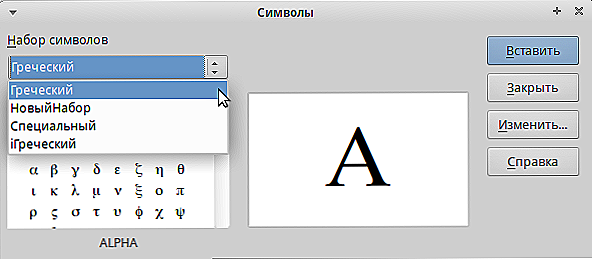
Katalog simbola u LibreOffice Mathu
Ako unosite izraze i simbole pomoću ploče, odgovarajuće naredbe još uvijek su napisane u prozoru za označavanje. Možete i dalje kopirati neke dijelove ili urediti ako pišete neku vrstu složenog izraza.
VAŽNO. Kada upotrebljavate oznake, ne zaboravite na postupak. Grupirajte željene radnje u braces. Na primjer, ako napišete dio, gdje postoji jedan broj u brojniku, a u nazivniku zbroj, tada bi taj iznos trebao biti napisan u zagradi. U suprotnom, program će podijeliti prvi broj u drugi, a treći će dodati ovoj frakciji. Urezane zagrade nisu prikazane u formuli, ali služe samo kako bi program shvatio koji izračuni pišete.Pri snimanju matrice, prijelaz na drugu liniju označava dvostruka rešetka, a novi stupac je jednostavno #. Također morate koristiti skalabilne zagrade tako da pokrivaju sve redove matrice. Isto vrijedi i za frakcije. Skalabilne zagrade pozivaju se s lijevom ili desnom naredbom prije prvog oklopa i prije zadnjeg udubljenja.
Ako u vašem izrazu postoji samo jedan otvorni zagrada, urednik će prikazati pogrešku i upisati upitnik na mjestu gdje treba biti drugi, zatvarajući.Da biste to izbjegli, stavite obrnutu stranu \. Neće se ni prikazati, to je jednostavno signal uslužnom programu da ne bi trebalo biti drugi nosač. Za skalabilne zagrade, morate unijeti "pravo ne" umjesto zatvaranja nosača.
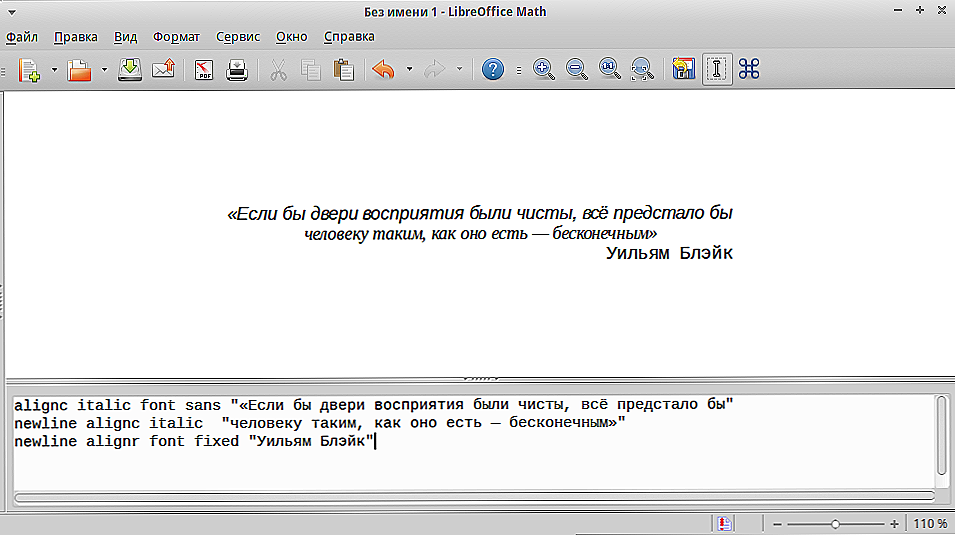
Umetnite tekst u formule
Pored gore navedenog, urednik je u mogućnosti:
- prepoznajete funkcije, a ako se to ne dogodi automatski, možete upotrijebiti naredbu "func";
- napisati višerazne jednadžbe, ići na sljedeći red, piše "newline";
- stavite nekoliko mjesta ili koristite kartice;
- koristiti numeričke granice, integrale, iznose i derivate;
- napisati tekst u formulama;
- Ima širok raspon alata za dizajn (boja, font, poravnavanje itd.).
Da biste napisali stvorenu formulu u biblioteci, kliknite Uređivač datoteke, Spremi.
Umetanje u Writer i Calc
Da biste umetnuli formulu u uređivač Writera:
- Stvorite novi dokument ili otvorite postojeći.
- Idite na izbornik "Umetni", zatim "Objekt" i "Formula". Također možete kliknuti gumb na traci izbornika. Ili, ako nije tamo, desnom tipkom miša kliknite ploču i pronađite ikonu Formule tamo.
- Otvara se uređivač formata.
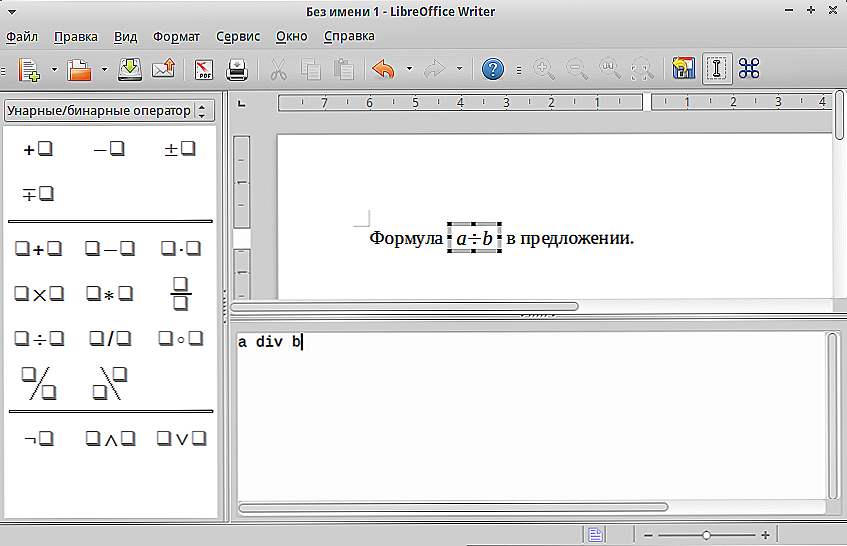
Umetnite formulu u dokument Writera
- Da biste dovršili rad s njim, pritisnite Esc.
U uređivaču možete lijepo urediti mjesto u tekstu:
- Napravite numeriranje i unakrsne reference;
- poravnanje;
- Stilovi omotavanja teksta;
- Tekstni način, koji vam omogućuje poravnavanje formule na visinu linije;
- Pozadina, veličina i okvir.
Ne možete više ništa napisati, ali umetnite prethodno stvorenu iz biblioteke:
- Idite na izbornik "Insert", "Object" i odaberite "OLE-object".
- U prozoru koji se pojavi odaberite "Formula".
- Kliknite "Izradi iz datoteke".
- Odaberite željenu datoteku i kliknite "Zalijepi".
- Ako označite "Povezivanje na datoteku", a kada promijenite, sve što se promijenilo bit će prikazano u vašem tekstualnom dokumentu.
I još jedna prikladna značajka Writer, ako ste upoznati s označnim jezikom. Upišite željeni kôd izravno u tekst, a zatim ga odaberite i prijeđite na izbornik "Umetni", "Objekt", "Formula". I ovaj će se izraz pretvoriti u željeni oblik.
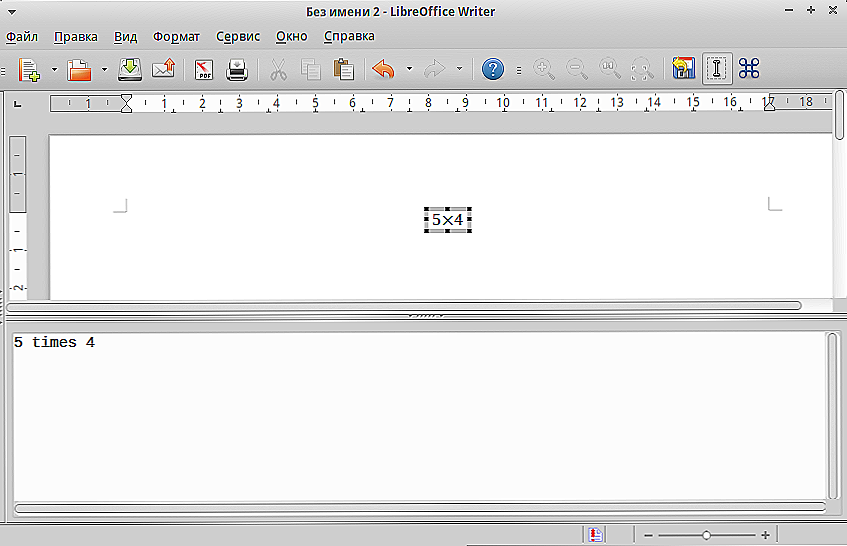
Rezultat unosa vrijednosti u Writer
Što se tiče stvaranja formula u uredniku proračunske tablice Libreoffice Calc, akcije su slične. Ali ako želite izračunati formulu, onda ga unesite u ćeliju nakon jednakog znaka. Može se upisati ručno ili odabrati pomoću gumba na ploči.Calc je vrlo sličan Excelu, a također vam omogućuje korištenje funkcija, izraza i automatskih suma. U blizini je sučelje za upravljanje.
Tako funkcionira stvaranje, uređivanje i umetanje formula u besplatni uredski paket LibreOffice. Nije prikladan za neiskusnog korisnika jer zahtijeva neku teorijsku obuku. Isto se u MS Officeu, prema mnogima, implementira u intuitivno sučelje, sve je već dobro osmišljeno od strane programera i nema potrebe proučavati upute za neke kodove. No Libra Office je apsolutno besplatan, a kako se iskustvo stječe u upotrebi, ona će također prestati izazivati poteškoće. Ostavite komentare o korištenju formula u različitim aplikacijama paketa i njihovom brzom uređivanju.